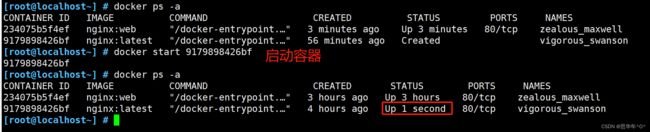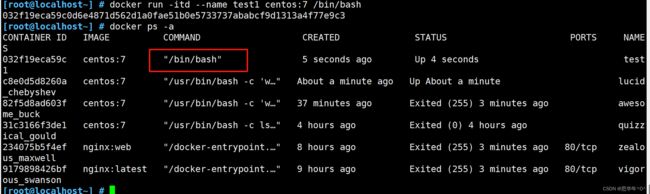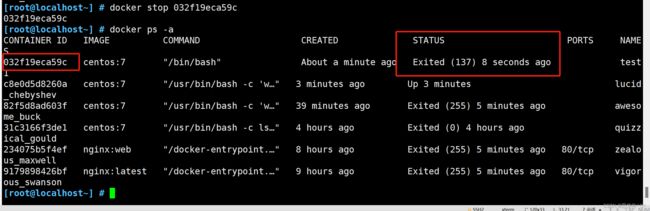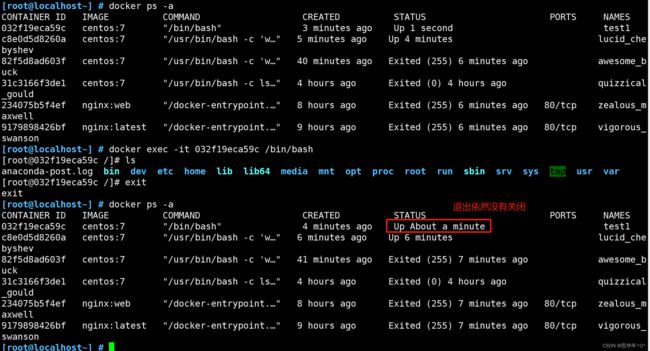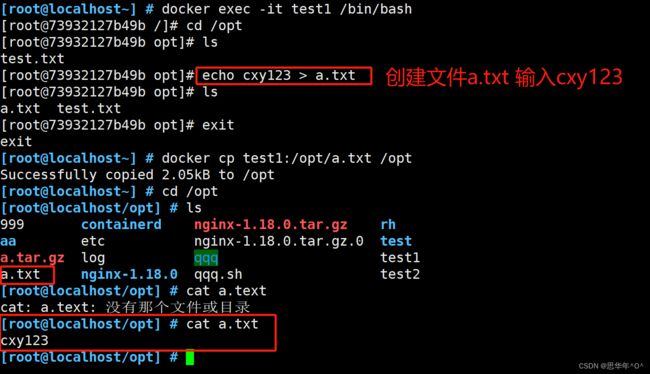【云原生】Docker操作命令
目录
Docker 容器操作
创建容器
查看容器的运行状态
启动容器
创建并启动容器
在后台持续运行 docker run 创建的容器
终止容器运行
容器的进入
复制到容器中
从容器复制文件到主机
容器的导出与导入
导出
导入
删除容器
批量停止容器
Docker 容器操作
容器创建:就是将镜像加载到容器的过程
新创建的容器默认处于停止状态,不运行任何程序,需要在其中发起一个进程来启动容器
创建容器
格式:docker create [选项] 镜像
常用选项:
-i:让容器开启标准输入接受用户输入命令
-t:让 Docker 分配一个伪终端 tty
-it :合起来实现和容器交互的作用,运行一个交互式会话 shell
docker create -it nginx:latest /bin/bash查看容器的运行状态
docker ps -a #-a 选项可以显示所有的容器
CONTAINER ID IMAGE COMMAND CREATED STATUS PORTS NAMES
9179898426bf nginx:latest "/docker-entrypoint.…" 33 seconds ago Created vigorous_swanson
容器的ID号 加载的镜像 运行的程序 创建时间 当前的状态 端口映射 名称
启动容器
格式:docker start 容器的ID/名称
docker start 9179898426bf
docker ps -a #查看状态创建并启动容器
可以直接执行 docker run 命令, 等同于先执行 docker create 命令,再执行 docker start 命令。
注意:容器是一个与其中运行的 shell 命令/进程共存亡的终端,命令/进程运行容器运行, 命令/进程结束容器退出。
docker 容器默认会把容器内部第一个进程,也就是 pid=1 的程序作为docker容器是否正在运行的依据,如果docker容器中 pid = 1 的进程挂了,那么docker容器便会直接退出,也就是说Docker容器中必须有一个前台进程,否则认为容器已经挂掉。
当利用 docker run 来创建容器时, Docker 在后台的标准运行过程是:
(1)检查本地是否存在指定的镜像。当镜像不存在时,会从公有仓库下载;
(2)利用镜像创建并启动一个容器;
(3)分配一个文件系统给容器,在只读的镜像层外面挂载一层可读写层;
(4)从宿主主机配置的网桥接口中桥接一个虚拟机接口到容器中;
(5)分配一个地址池中的 IP 地址给容器;
(6)执行用户指定的应用程序,执行完毕后容器被终止运行。
docker run centos:7 /usr/bin/bash -c ls /
docker ps -a #会发现创建了一个新容器并启动执行一条 shell 命令,之后就停止了 在后台持续运行 docker run 创建的容器
需要在 docker run 命令之后添加 -d 选项让 Docker 容器以守护形式在后台运行。并且容器所运行的程序不能结束
docker run -d centos:7 /usr/bin/bash -c "while true;do echo hello;done"
docker ps -a #可以看出容器始终处于 UP,运行状态docker run -itd --name test1 centos:7 /bin/bash #创建容器并持续运行容器终止容器运行
格式:docker stop 容器的ID/名称
docker stop 032f19eca59c
docker ps -a容器的进入
需要进入容器进行命令操作时,可以使用 docker exec 命令进入运行着的容器
格式:docker exec -it 容器ID/名称 /bin/bash
-i 选项表示让容器的输入保持打开;
-t 选项表示让 Docker 分配一个伪终端
docker start 032f19eca59c #进入容器前,确保容器正在运行
docker exec -it 032f19eca59c /bin/bash
ls
exit #退出容器后,容器仍在运行
docker ps -adocker run -it centos:7 bash #不加 -d 选项会创建容器后直接进入容器进行交互,但是退出容器,容器也会停止复制到容器中
echo xxx123 > ~/test.txt
docker cp ~/test.txt 73932127b49b:/opt/
docker exec -it test1 /bin/bash #登录到test1容器中
cd /opt
ls
cat test.txt从容器复制文件到主机
docker cp test1:/opt/a.txt /opt容器的导出与导入
用户可以将任何一个 Docker 容器从一台机器迁移到另一台机器。在迁移过程中,可以使用docker export 命令将已经创建好的容器导出为容器快照文件,无论这个容器是处于运行状态还是停止状态均可导出。可将导出文件传输到其他机器,通过相应的导入命令实现容器的迁移
导出
导出格式:docker export 容器ID/名称 > 文件名
docker export test1 > centos7.tar
docker export -o centos7.tar test1导入
导入格式:cat 文件名 | docker import – 镜像名称:标签
cat centos7.tar | docker import - centos7:test #导入后会生成镜像,但不会创建容器
docker import centos7.tar -- centos7:test删除容器
格式:docker rm [-f] 容器ID/名称
docker stop test1
docker rm test1 #删除已经终止状态的容器
docker rm -f test1 #强制删除正在运行的容器
批量停止容器
docker ps -a | awk 'NR>=2{print "docker stop "$1}' | bash #批量停止容器
docker ps -a | awk 'NR>=2{print $1}'| xargs docker stop
docker ps -a | awk 'NR>=2{print "docker rm "$1}' | bash #批量删除所有容器
docker ps -a | awk 'NR>=2{print $1}'| xargs docker rm
docker images | awk 'NR>=2{print "docker rmi "$3}' | bash #批量删除镜像
docker images | grep none | awk '{print $3}' | xargs docker rmi #删除none镜像
docker rm $(docker ps -a -q) #批量清理后台停止的容器